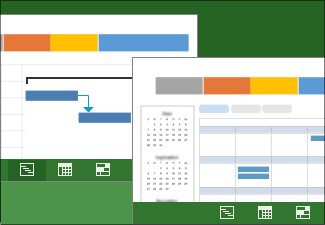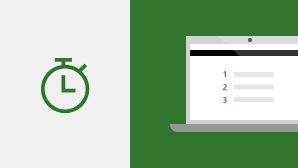如果您是從 Project 專業版 2016 升級至 Project 專業版 2019,則仍會保有您所熟悉的所有功能,並會發現另有一些新功能。
使用下拉式功能表連結任務
您不再需要記住您要連結之任務的識別碼。 相反地,如果您選取 [前置任務] 欄中的儲存格,然後選取向下箭號,就會看到專案中所有任務的清單。 任務階層和順序會與您的專案完全相符,以方便您捲動到正確的任務,然後選取其旁邊的核取方塊。
您也可以從 [後續任務] 欄中相同類型的下拉式清單選取任務。 如需詳細資料,請參閱連結專案中的任務。
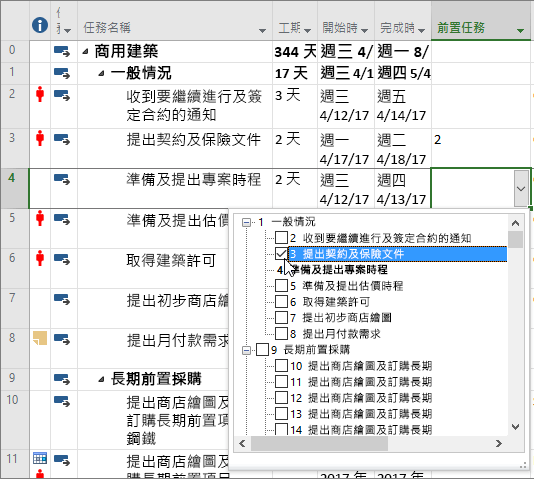
[任務摘要名稱] 欄位
使用冗長的任務清單會使您難以判斷任務在整體專案計劃中的階層。 [任務摘要名稱] 欄位是一種唯讀欄位,可顯示的任務摘要名稱。 在 [任務] 檢視中將此欄位新增為資料欄,有助於釐清您專案的結構。 若要新增此欄位,請以滑鼠右鍵按一下資料欄的標題 (也就是您要新增欄位的右側),然後選取 [插入欄],再從下拉式清單中選取 [任務摘要名稱]。
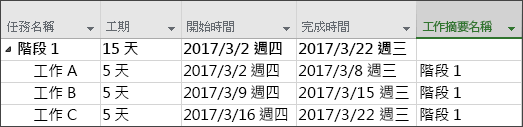
時間表列標籤和任務進度
您可以更容易地傳達專案進度! 現在,您可為時間表列加上標籤,且系統會在任務的右側顯示其進度,方便您在共用狀況時快速說明您的計劃和進行中的任務。
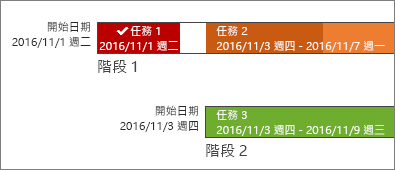
協助工具增強功能
我們正在繼續努力,為所有客戶提高 Project 的協助工具。 在 Project 2019 中,我們盡力讓 Windows 朗讀程式和其他輔助技術便於閱讀更多 Project 元素,並改善了對比與鍵盤支援。
如需詳細資料,請參閱 Microsoft Project 中的協助工具。
![左側為顯示文件的電腦螢幕,右側為含有核取記號的視覺化 [協助工具]](https://support.content.office.net/zh-tw/media/55f99e64-f3dd-48ec-be06-5c783a75fb1f.png)